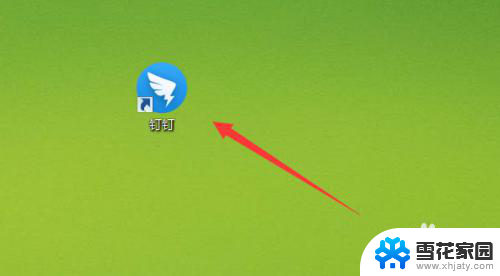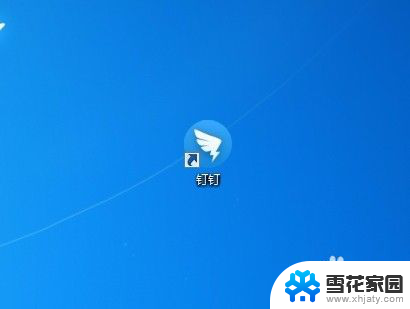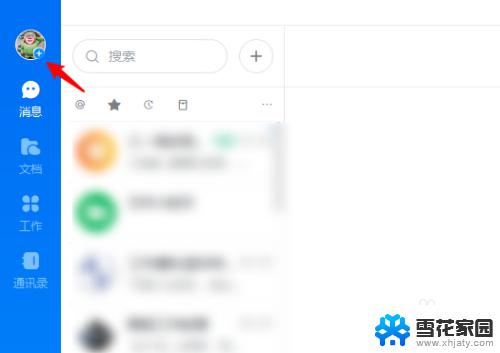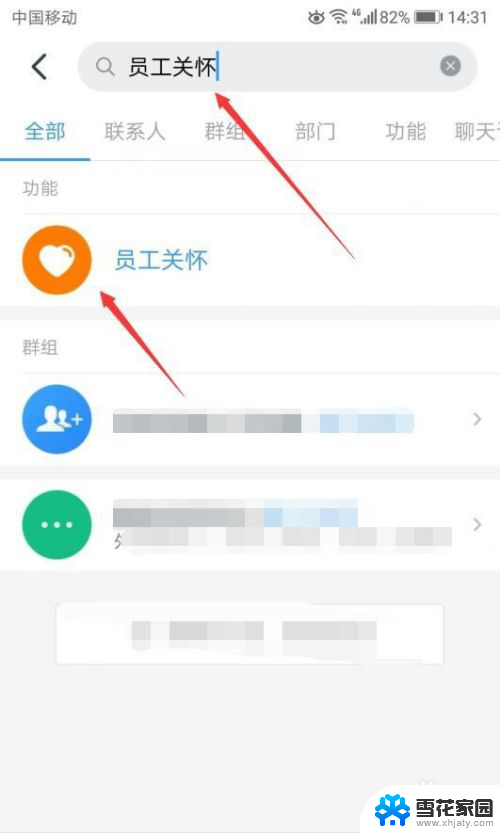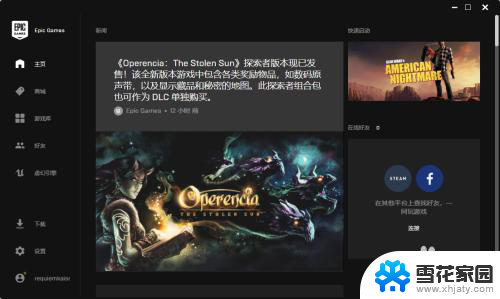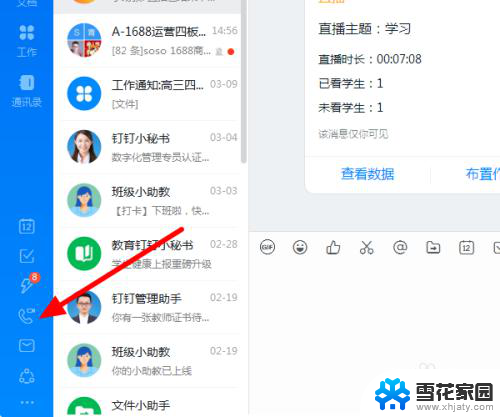电脑上的钉钉怎么关闭自动开启 钉钉电脑版关闭开机自动启动方法
更新时间:2024-08-16 18:09:39作者:xiaoliu
钉钉是一款非常方便的在线办公软件,在电脑上使用也十分便捷,有些用户可能不希望每次开机都自动启动钉钉,想要关闭这个设置。想要关闭钉钉电脑版的开机自动启动,可以通过简单的操作来实现。接下来就让我们一起来看看如何关闭电脑上的钉钉自动开启功能吧。
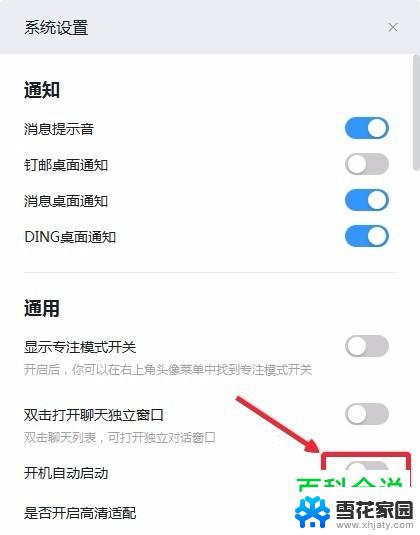
钉钉电脑版关闭开机自启教程
第一步电脑上打开钉钉,点击账号头像。
第二步点击头像之后,选择系统设置,
第三步进去系统设置之后,下滑找到开机自动启动,
第四步找到之后,可以看到开机自动启动项是开启的,
第五步点击关闭,就成功关闭钉钉开机自动启动了,
到此这篇关于钉钉电脑版怎么关闭开机自动启动?钉钉电脑版关闭开机自启教程的文章就介绍到这了,
以上是关于如何关闭电脑上钉钉自动开启的全部内容,如果有任何疑问,用户可以按照小编的方法进行操作,希望能够对大家有所帮助。